Cổng HDMI và VGA là hai cổng kết nối ngày càng được sử dụng nhiều nhằm hỗ trợ kết nối tới các thiết bị trình chiếu khác nhau. Cùng truongptdtntthptdienbiendong.edu.vn tham khảo bài viết dưới đây để biết nên dùng cáp HDMI hay VGA nhé!
1Cổng kết nối HDMI và VGA
Cổng HDMI là gì?
HDMI (viết tắt của High-Definition Multimedia Interface) là một chuẩn kết nối cho phép truyền tải đồng thời cả hình ảnh và âm thanh thông qua một sợi cáp đến các màn hình trình chiếu mà vẫn đảm bảo được độ phân giải cao.
Cổng HDMI được cấu tạo bao gồm 19 chân. Mỗi chân có chức năng khác nhau và sẽ có các nguyên tắc nhất định trong quá trình truyền tải thông tin, dữ liệu.
Sản phẩm thường được nhà sản xuất hỗ trợ chất lượng âm thanh chuẩn phòng thu. Bạn có thể hoàn toàn yên tâm khi dùng nó để chuyển dữ liệu giữa các thiết bị khác nhau.

Cổng VGA là gì?
VGA (viết tắt của Video Graphics Array) là một chuẩn hiển thị được giới thiệu năm 1987 từ hãng IBM cùng loại máy tính PS/2. Nó dùng để hỗ trợ việc kết nối từ laptop tới các thiết bị trình chiếu (máy chiếu, màn hình ngoài,…) thông qua dây cáp.
Dây cáp VGA có 15 chân kết nối, hỗ trợ nhiềuchuẩnđộ phân giải, như:
- 640 x 400px
- 1280 x 1024px
- 1920 x 1080px (Full HD)
- 2048 x 1536px
VGA là một trong những phần cứng của máy tính đóng vai trò quan trọng, quyết địnhsức mạnh xử lý đồ họavà hiển thị hình ảnh của máy. VGA càng mạnh thì đồng nghĩa với tốc độ xử lý càng nhanh, hình ảnh càng chi tiết.

2Nên chọn cổng kết nối HDMI hay VGA?
| HDMI | VGA | |
| Ứng dụng | Phù hợp với mọi thiết bị như: tivi, laptop, máy ảnh, máy tính bảng,… | Card đồ họa, màn hình máy tính, máy tính cá nhân. |
| Ưu điểm |
|
|
| Nhược điểm |
|
|
3Cách kết nối laptop với tivi thông qua cổng HDMI
Bước 1: Thực hiện thủ công, kết nối cáp HDMI giữa 2 thiết bị

Nối 1 đầu HDMI với cổng HDMI trên laptop. Sau đó, nối tiếp đầu HDMI còn lại vào cổng HDMI của tivi.

Bước 2: Chọn nguồn vào trên tivi
Sử dụng điều khiển bấm nút nguồn vào của tivi. Sau đó, chọn vào dòng lệnh HDMI (lúc này dòng lệnh này sẽ xuất hiện thêm một lệnh ngõ vào).

Bước 3: Nhấn tổ hợp phím Windows + P
Chờ đợi tivi và laptop kết nối. Nếu đợi khoảng 15s không thấy tín hiệu nhận cáp. Bạn hãy bấm vào tổ hợp phím Windows + P trên laptop, sau đó chọn vào Duplicate để ghép nối.
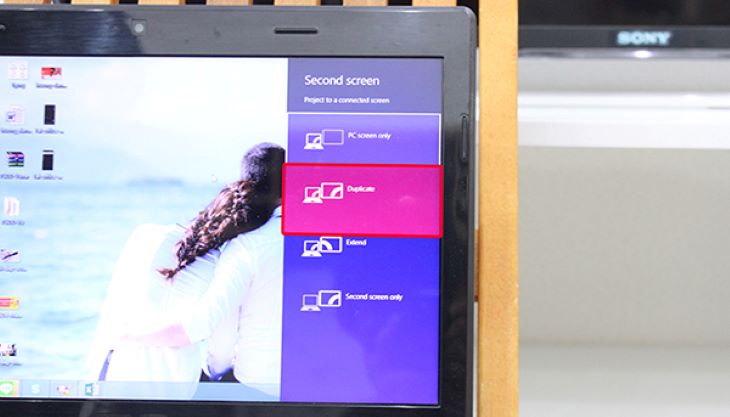
Bước 4: Chờ đợi là tận hưởng thành quả

- HDMI là gì? Những lưu ý khi dùng HDMI kết nối với các thiết bị
- HDMI (MHL) là gì? Công dụng của cổng HDMI (MHL) có thể bạn chưa biết
- HDMI không dây là gì? Có nên mua, sử dụng HDMI không dây cho Tivi
Trên đây là những chia sẻ của truongptdtntthptdienbiendong.edu.vn so sánh cáp HDMI và VGA. Hy vọng bài viết mang lại những thông tin hữu ích cho bạn. Nếu có thắc mắc hay cần tư vấn thêm, hãy để lại bình luận ở bên dưới nhé!
